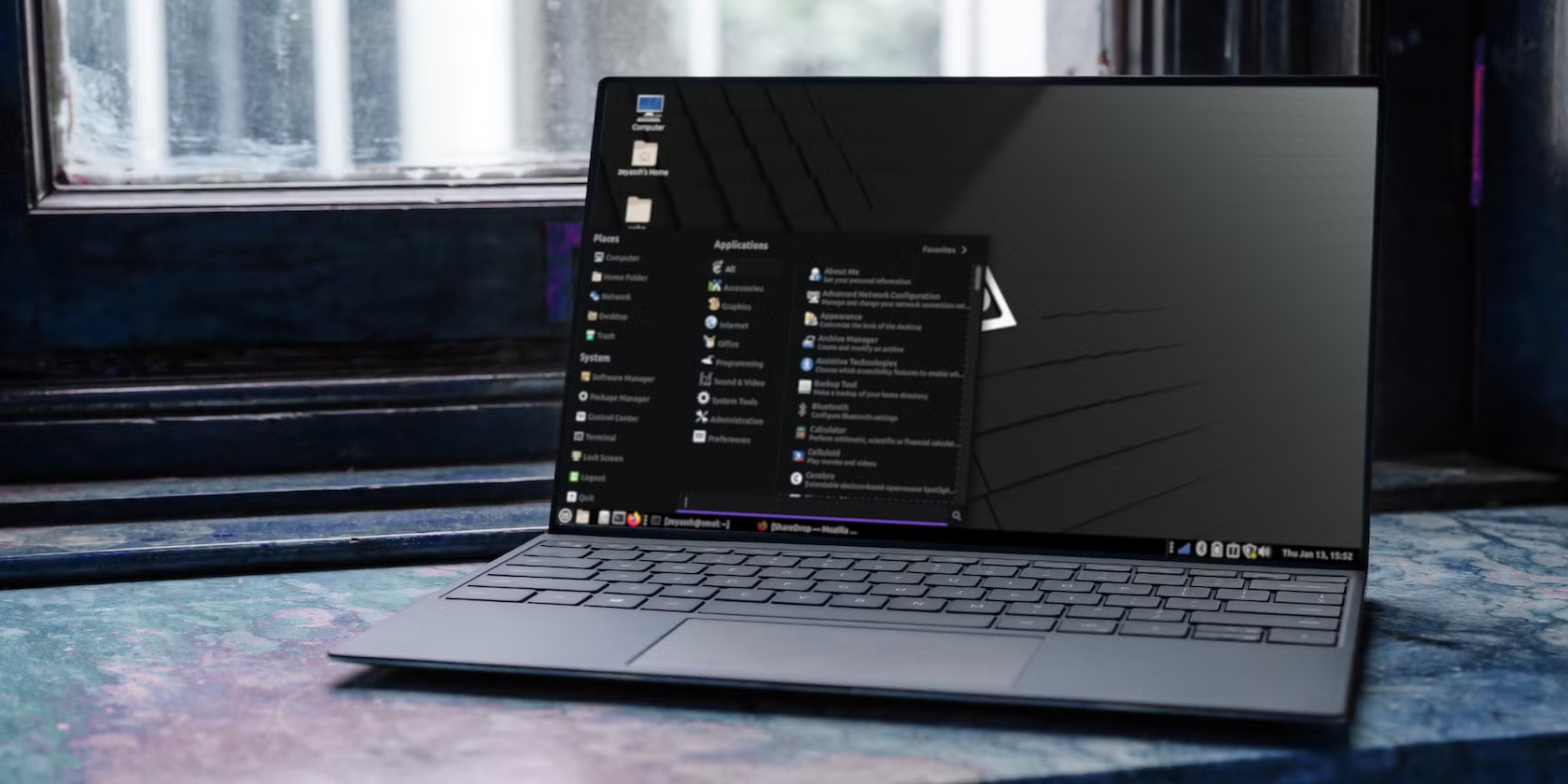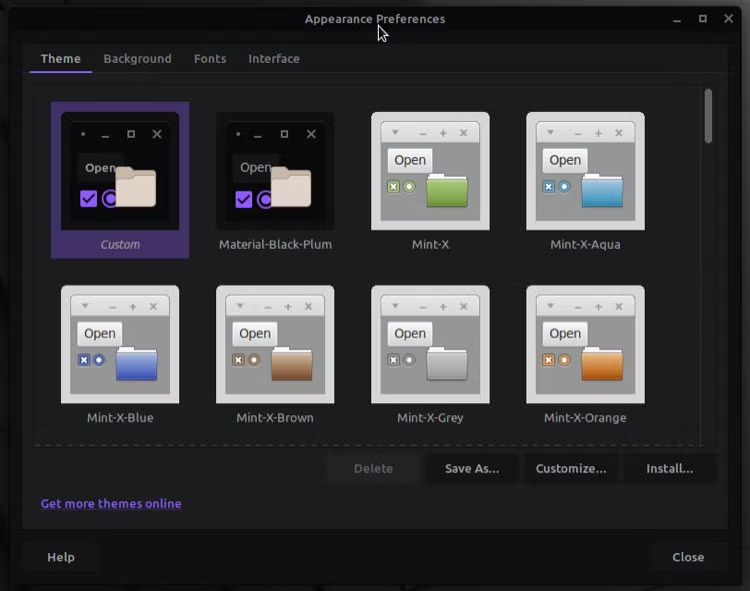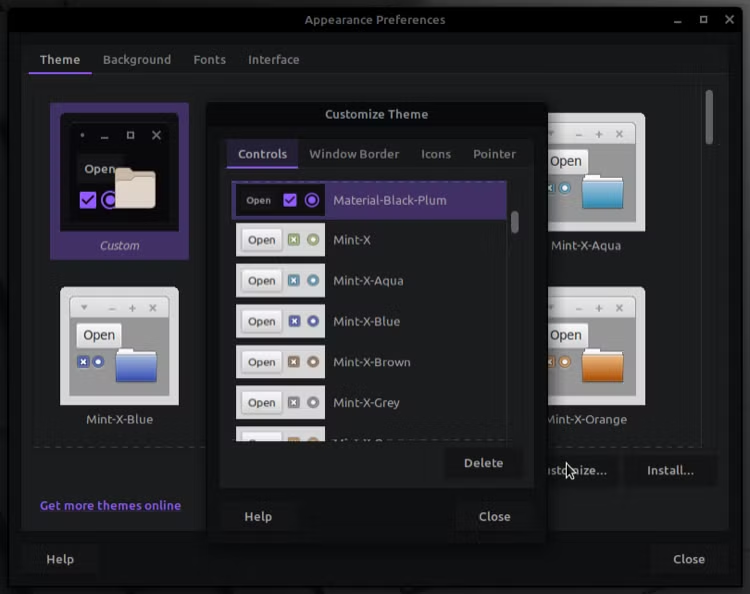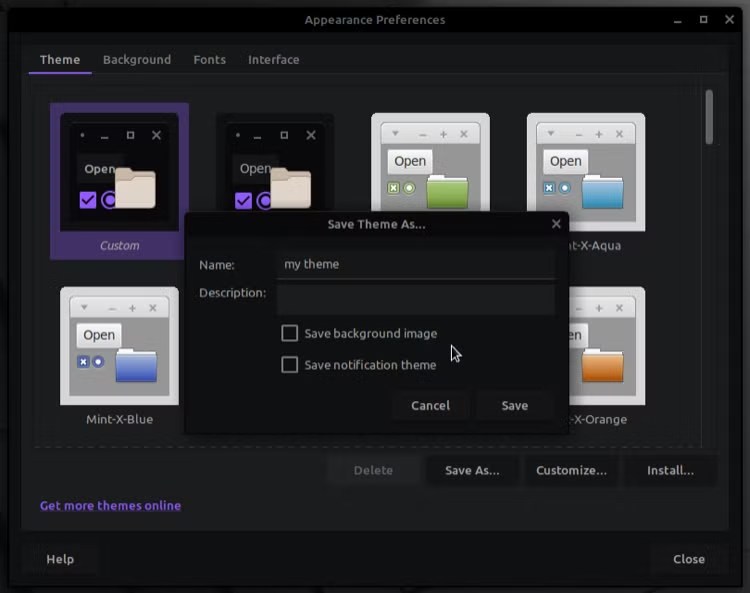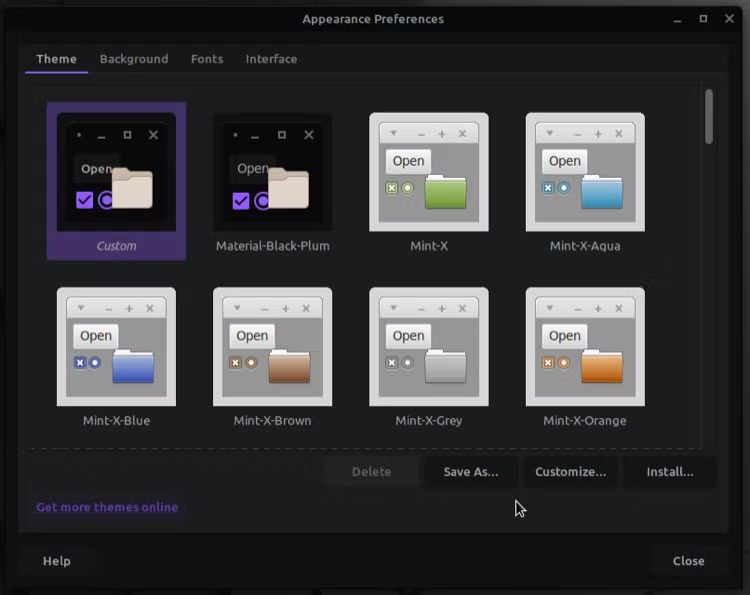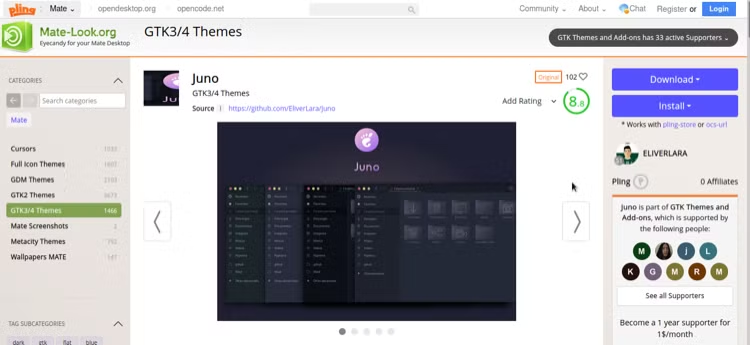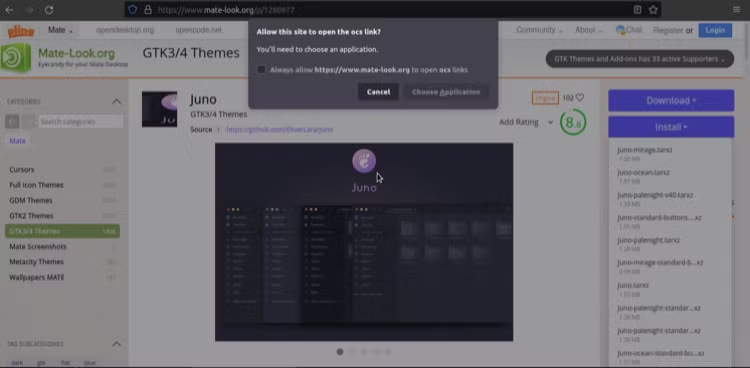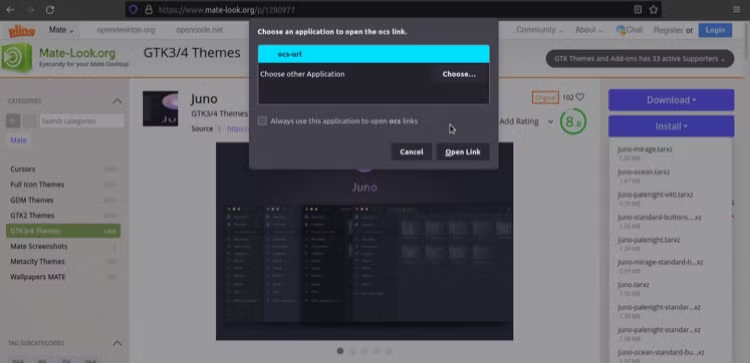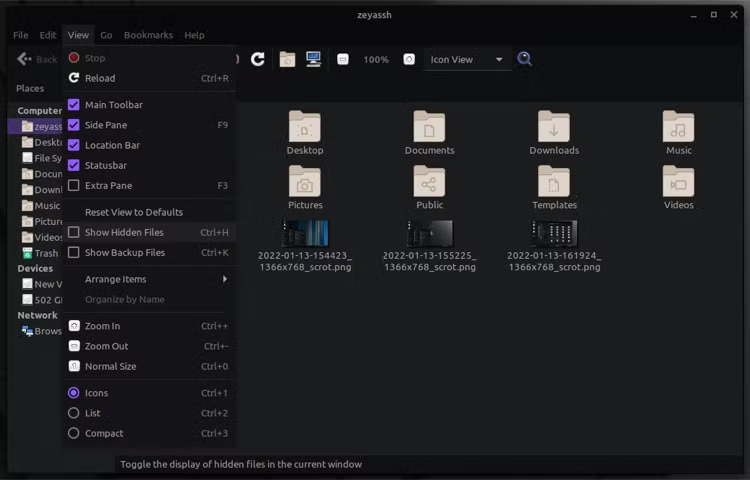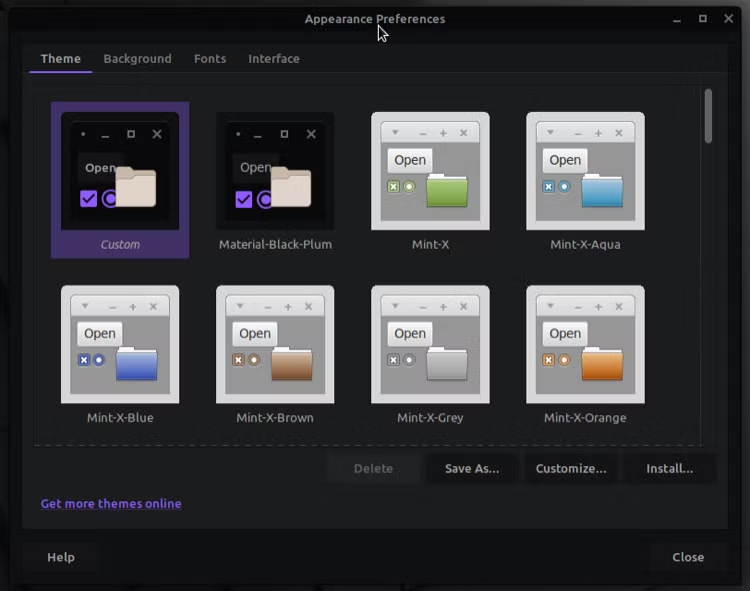如何在 Linux Mint 上更改桌面主题
通过在 Linux Mint 桌面上安装主题,将桌面自定义提升到新的水平。
Linux Mint 对于任何刚开始使用 Linux 的人来说都是一个很棒的 Linux 发行版。它有三种不同的口味:Cinnamon、MATE 和 Xfce,每种口味都迎合不同的受众。
多年来,Linux Mint 经历了多次变化,包括一些与其原始视觉外观不同的外观更改。作为此更改的一部分,Mint 现在允许您从多种主题中进行选择,以根据您的喜好自定义桌面。
如果您刚刚开始使用MINT,请参阅以下指南,展示所有改变主题的方式。
在 Linux Mint 上更改主题的不同方法
在 Linux Mint 上,您可以通过三种方式更改主题。第一,您可以从系统上的默认主题选择中选择一个主题(并对其进行自定义)。第二,您可以从 Mint 的官方主题库中查找并安装新主题,第三,您可以从其他在线资源下载主题并将其安装在您的系统上。
下面列出了使用每种方法更改主题的说明。
1. 从首选项安装新主题
根据您在系统上使用的桌面环境,您可以选择一堆预安装的主题。
要访问这些主题,请按超级键调出应用程序菜单。搜索“外观”并单击相应的结果以启动外观首选项。
点击主题,它将显示您可以使用的所有系统主题。选择一个主题以查看其实际效果并将其设置为您当前的主题。
如果您总体上喜欢这些主题之一,但想要更改其中的某些元素,请单击自定义按钮来执行此操作。自定义选项包括控件、窗口边框、图标和指针。
单击自定义主题窗口中的任意元素即可查看其所有选项,然后点击您想要预览的选项。
自定义主题后,点击关闭保存您的更改。如果您想将来使用此主题,请务必保存它。为此,请单击另存为按钮。然后,在主题另存为窗口中,填写名称和描述字段,然后单击保存按钮。
这为更加个性化的体验提供了可能性,因为您现在可以将不同主题的所有不同系统元素的样式混合在一起,为 Linux Mint 创建适合您风格的完全自定义主题。
2.来自Linux Mint的在线主题商店
如果有限的主题集合没有给您留下深刻的印象,Linux Mint 的在线商店中还提供了广泛的主题。它们托管在 Pling 上,您可以直接从主题设置访问它们。
但是,在下载这些主题之前,您需要安装 ocs-url,这是一个帮助程序,可让您直接从 Pling 安装主题文件。
为此,请访问 opendesktop.org,其中托管 ocs-url。在这里,单击屏幕右侧的下载按钮,然后选择以.deb扩展名结尾的ocs-url文件从下拉菜单中。
单击以下屏幕上的下载按钮开始下载。文件下载后,转到“下载”文件夹。右键单击该文件并选择使用 GDebi Package Installer 打开进行安装。
或者,您也可以从终端安装 DEB 文件。为此,请打开终端,输入以下命令,然后按 Enter:
sudo dpkg -i ocs-url_x.x.x-ubuntu1_amd64.deb安装 ocs-url 后,您现在就可以使用 Pling 的主题了。为此,请从应用菜单启动外观。在外观首选项中,切换到主题选项卡,然后单击底部的在线获取更多主题,访问适合您桌面环境的主题商店。
根据您的喜好,在主页上选择 GTK 2.x 或 GTK 3.x 主题。现在它将带您进入桌面的整个主题库。在这里,您可以按最新、评级或 ping 过滤主题。此外,单击左侧窗格中的主题选项可探索更多主题选项。
当您喜欢某个主题时,单击它即可展开其详细信息以及下载/安装选项。单击安装按钮,然后从下拉菜单中选择一个文件。
当出现安装提示时,点击安装按钮。在询问您希望如何打开 ocs 链接的弹出窗口中,单击选择应用程序。
接下来,从列表中选择ocs-url,然后单击打开链接。
在确认对话框中点击确定开始下载并安装主题。
要应用此主题,请打开外观并选择主题选项卡。您刚刚安装的主题应该显示在该屏幕上。单击它将其应用到您的桌面。
如果主题支持您的桌面,它将毫无问题地工作。如果没有,您将看到一条错误消息,指出该主题不受支持。在某些情况下,主题甚至可能不会显示在“外观首选项”中。
此外,如果您愿意,您还可以点击自定义来自定义该主题的部分元素。
3. 使用主题文件更改主题
最后但同样重要的一点是,Linux Mint 还为您提供了使用主题文件设置系统主题的选项。因此,如果您从 GitHub 或其他来源下载了 Mint 主题,则可以将其直接安装到桌面。
为此,首先,转到您保存/下载主题的目录并解压缩存档。复制此目录中存在的主题文件夹。
访问计算机上的主目录,单击查看,然后选中显示隐藏文件旁边的框。
这将显示您的主目录中的所有隐藏文件和文件夹。
找到 .themes 目录并将您之前复制的主题文件夹粘贴到此文件夹中。同样,如果您的主题有图标,请返回主题目录,复制图标文件夹,并将其粘贴到首页的 .icons 目录中。
最后,打开外观,然后在外观首选项上切换到主题。在这里,您应该看到刚刚移动到 .themes 目录的主题。只需单击它即可将其应用为系统的默认主题。如果主题未出现,可能是因为它与您的桌面环境不兼容。
或者,如果您发现很难找到隐藏的主题文件夹,您可以直接从外观首选项窗口安装主题。为此,请在外观首选项窗口中选择主题选项卡,然后单击安装按钮。
使用文件管理器导航到下载主题的目录。选择主题并单击打开。等待几秒钟,系统将安装您选择的主题。
与其他两种方法类似,您可以再次点击外观首选项窗口上的自定义,根据您的喜好自定义该主题的某些元素。
个性化您的桌面以匹配您的风格
自定义不同的系统元素来个性化您的桌面是为计算机注入活力的最简单方法之一。
无论您是刚刚开始使用,并且不喜欢默认的 Mint 主题,还是您多年来一直使用相同的旧主题并想要进行更改,上面的指南都应该可以帮助您找到适合您风格的主题并将其设置为您桌面上的首选主题。
因此,如果您使用 Cinnamon,您可能还想尝试其他方法来自定义桌面。